电脑发生故障是我们生活中经常会遇到的时候,尤其是电脑蓝屏。电脑蓝屏是非常普遍的现象,并且很难预测,常常我们在使用过程中就会出现,如果没有保存好文件,那就不好了。所以今天我们就讲讲电脑蓝屏会出现的原因以及解决电脑蓝屏的方法。
电脑蓝屏产生原因
Windows因软件、硬件、设置等各种类型的故障产生了严重的运行错误,如果允许系统继续运行可能会出现更多异常。
并且存储在磁盘或其他外设备中数据可能也会遭受破坏, Windows出于避免数据损失及损坏电脑本身考虑,将自动停止运行并显示“蓝屏”错误信息。
注:蓝屏并不一定是硬件出现问题的。
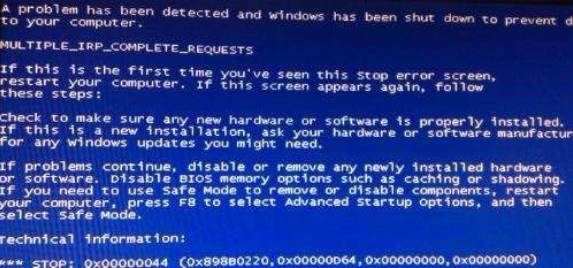
蓝屏报错的含义
Windows 10&Windows 8蓝屏界面:通常显示你的电脑遇到问题,需要重新启动、、、、、、等字样(如下图所示)
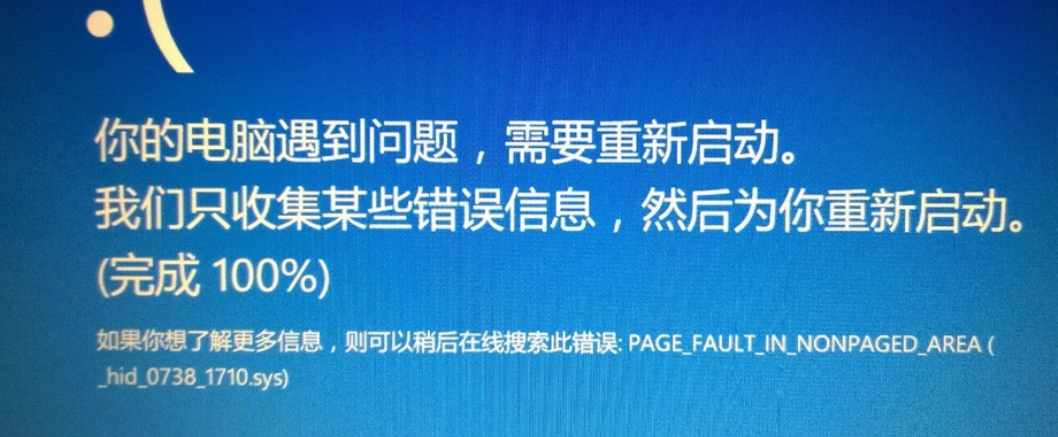
Windows 7蓝屏界面:通常显示一长串的英文并报相应错误代码(如下图所示),可以通过查询错误代码了解电脑蓝屏原因
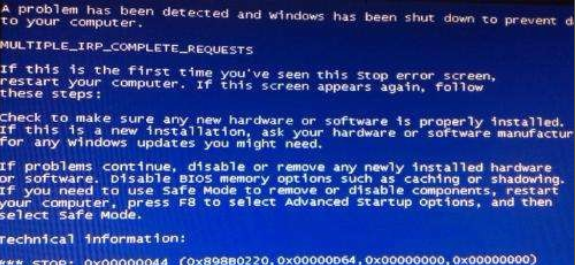
a、蓝屏原因 (如SYSTEM_SERVICE_EXCEPTION等)、停机码(如STOP:0x00000116等),用于识别已发生错误的类型错误。
b、错误名通常用来识别生产错误的驱动程序或者设备(如LongraDrvAMD64.sys、atikmpag.sys等),可以大致通过这个信息来判断是什么驱动或设备出现问题导致蓝屏。
注:错误名不是所有的蓝屏报错都会包含的,如果未包含可能需要进一步分析Dump文件等信息来判断问题。
常用解决方案
处理蓝屏死机最简单的办法就是强制重启(强制关机然后再开机)。
如果机器频繁蓝屏、或者强制重启无法解决问题那么需要根据以下方法进行深度解决问题。首先建议记录蓝屏报错后重启机器进入安全模式,观察蓝屏是否出现,进入安全模式的方法如下(Windows 10&Windows 8):
注:如果是win7系统可以重启机器在屏幕出现亮度的时候快速点击F8进入安全模式(如图所示)。
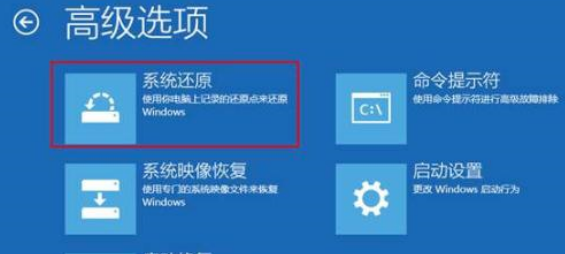
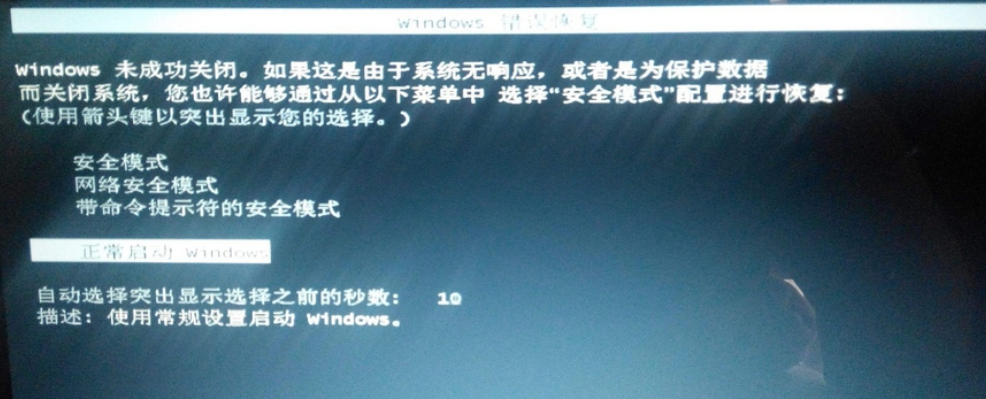
安全模式下未出现蓝屏
可以暂时推断蓝屏事件为驱动或第三方程序干扰所致。此时可到官方网站中下载安装最新的驱动(如芯片组、显卡、声卡等)并运行Windows更新。
同时打开系统实用配置工具依次取消可疑选项反复测试直到找到造成故障的软件。
打开系统实用配置工具方法如下:
1.按Win+R,在运行框中输入 msconfig,然后按 Enter 键启动系统配置实用程序。
2.在“启动”选项卡上点击“打开任务管理器”后依次右键禁用可疑选项,然后重启电脑反复测试直到找到造成故障的软件(Windows 7系统只需在启动选项卡中依次取消可疑选项前面的勾选即可)。
3.单击“服务”选项卡,单击以选择“隐藏所有 Microsoft 服务”复选框,然后依次勾选可疑选项并点击“全部禁用”然后重启电脑反复测试,找到造成故障的软件。
4.找到故障软件后可以通过升级、关闭、卸载这个软件或者干脆找个同类软件替换来解决问题。
5.若未找到故障软件,建议可以右键"此电脑"或"计算机"选择“属性” ,从左侧的任务窗格中点击“系统保护” 然后点击"系统还原"选择还原点还原系统.
6.如果进行以上操作后蓝屏问题依旧,建议备份重要数据重新安装系统。
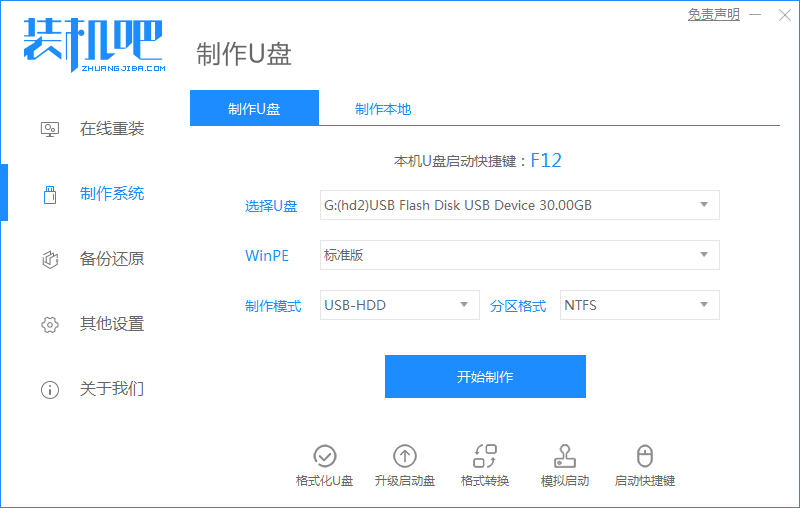
以上就是电脑为什么会蓝屏以及解决方法啦,希望能帮助到你们。
Copyright ©2018-2023 www.958358.com 粤ICP备19111771号-7